Segure objetos de forma realista com Equippables
Descrição geral
O kit de ferramentas Mesh contém pré-fabricados que são um tipo de Interactable conhecido como Equippable. Quando você pega um objeto Equippable, seu avatar sabe como ajustar sua posição de mão e braço para que eles possam segurar e manusear o objeto de forma realista. Isso é chamado de equipar um objeto à sua mão.
Um objeto é tornado equipável adicionando o componente Mesh Interactable Setup a ele e, em seguida, escolhendo o tipo Equippable . Há muitas configurações neste componente que você pode ajustar. Há também dez predefinições disponíveis, você pode experimentá-las e ver se elas se encaixam no seu objeto, ou pelo menos chegar perto o suficiente para trabalhar com algum ajuste fino adicional.
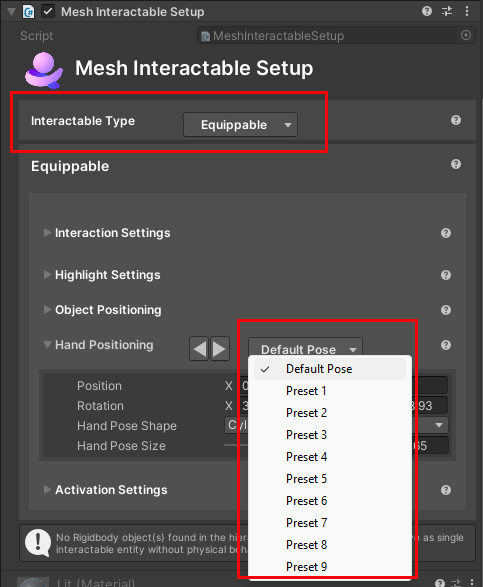
Equippables no kit de ferramentas Mesh
Aqui está uma olhada nos Equippables que você pode adicionar a partir do kit de ferramentas Mesh:


Os Equippables estão localizados na pasta Microsoft Mesh Toolkit Toybox>Runtime da janela Project.
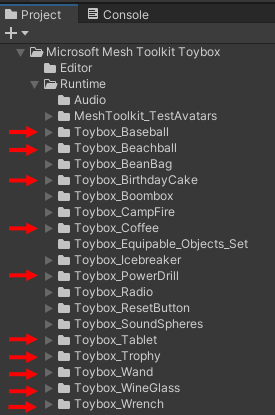
Note que dois dos objetos mostrados aqui - o Beisebol e a Bola de Praia - são arremessáveis. Um objeto jogável é um Equippable com a capacidade adicional de ser lançado.
Dica: Para localizar rapidamente um pré-fabricado na pasta Projeto, na Hierarquia, selecione o pré-fabricado e, em seguida, no Inspetor, clique no botão Selecionar.
Para adicionar um Equippable à sua cena:
Expanda a pasta que contém o pré-fabricado Equippable.
Arraste o pré-fabricado Equippable do Projeto para a sua cena.
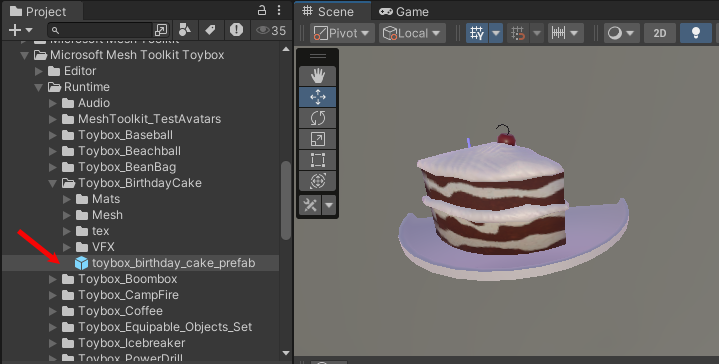
Posição dos objetos
Existem diferentes maneiras de segurar um objeto Equippable. Alguns objetos, quando recolhidos, são projetados para serem mantidos longe do corpo e altos o suficiente para estarem em seu campo de visão (por exemplo, a taça de vinho ou o troféu). Outros objetos são projetados para serem mantidos mais perto do corpo e não no seu campo de visão (por exemplo, a chave inglesa).
Comportamentos equipáveis
Para alguns Equippables, você pode pegá-los e, em seguida, pressionar o botão esquerdo do mouse (PC) ou o botão do controlador (Quest) para acionar uma ação apropriada para esse Equippable. Exemplos:
- Levante e abaixe um copo de vinho.
- Gere brilhos a partir do final de uma varinha.
- Desligue e ligue uma furadeira.
Isso é chamado de ativação do objeto. Você pode ver os possíveis tipos de ativação no componente Mesh Interactable Setup do objeto. Existem três opções de ativação: Único, Alternar e Nenhum.
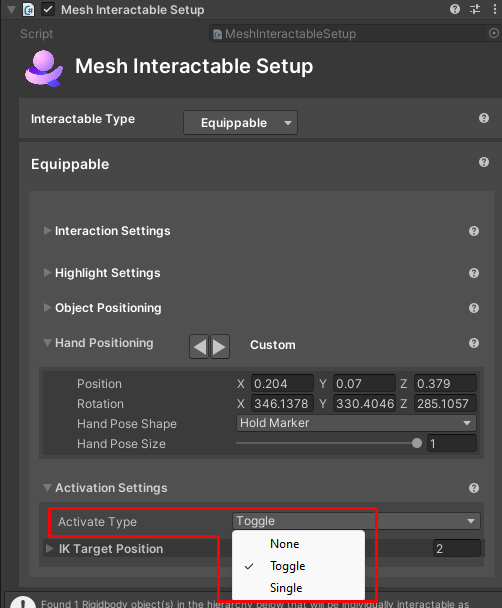
Único: O objeto tem um único "estado", ou conjunto de comportamentos. Exemplo: a Varinha. Pense nisso como ligar e desligar o objeto com um clique. Quando você pega a Varinha, ela está em seu estado padrão (não ativado). Quando você clica, a varinha executa seus comportamentos e, em seguida, retorna imediatamente ao seu estado padrão. Se você clicar novamente, o objeto repetirá o mesmo conjunto de comportamentos.
Alternar: O objeto tem dois "estados". Quando você pegá-lo, ele pode estar em seu estado ativado ou não ativado. Quando você clica, ele alterna de qualquer estado em que esteja para seu segundo estado. Esse estado e os comportamentos que ele aciona permanecem ativos até que você clique novamente. Este segundo clique alterna o objeto de volta ao estado original. Exemplos: o Copo de Vinho e o Broca. Isso deve ficar mais claro quando examinamos comportamentos de objetos individuais nas seções abaixo.
Nenhum: o objeto não pode ser ativado. Exemplo: o Bolo de Aniversário. Depois de pegá-lo, não há mais nada que você possa fazer com ele; basta segurá-lo até decidir liberá-lo.
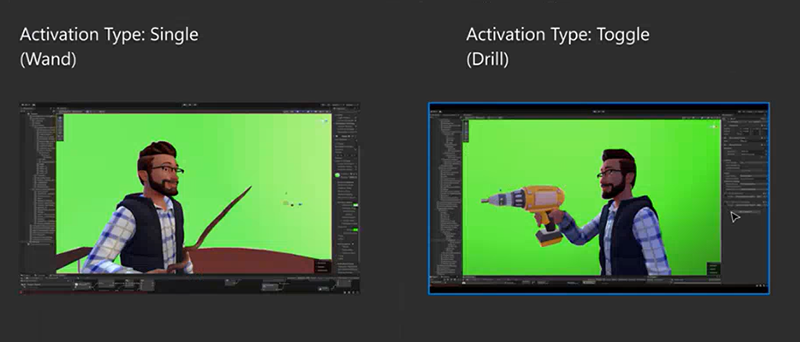
Libere um Equippable
Para liberar um Equippable, pressione a barra de espaço. Isso faz com que o Equippable caia para baixo.
Como funciona cada pré-fabricado Equippable
Copo de vinho
Modo de ativação: alternar
Depois de pegar a taça de vinho, você clica e a taça aumenta - esse é o estado ativado. Para baixar o vidro para sua posição padrão e estado não ativado, você deve clicar novamente.

Bolo de Aniversário
Modo de ativação: Nenhum

Drill
Modo de ativação: alternar
Quando você pega a broca, ela é ativada automaticamente - ela é mantida na sua frente e ligada. Quando você clica, a broca desliga e seu braço move a broca para o seu lado. Quando você clica novamente, a broca volta ao seu estado ativado. Este é um bom exemplo do tipo de ativação "toggle", que sempre alterna entre dois estados.

Chave inglesa
Modo de ativação: alternar
Quando você pega a chave inglesa, ela é ativada automaticamente - ela é mantida na sua frente, quase na altura do peito. Quando você clica, a chave é abaixada para o lado e desativada. Clique novamente para ativá-lo novamente.

Troféu
Modo de ativação: alternar
Quando você pega o Troféu, você o segura na frente do seu peito alto. Clique para ativá-lo; isto eleva o Troféu acima da sua cabeça numa posição de "saudação". Clique novamente para baixar (e desativar) o Troféu.

Comprimido
Modo de ativação: alternar
O Tablet é visto por muitos como um dos Equippables mais úteis porque você pode anexar um objeto de interface do usuário com botões ou um WebSlate à sua tela e, em seguida, mover-se pela cena com ele. Quando você pega o Tablet, você o segura na frente do seu peito alto. Clique uma vez para ativar o Tablet - isso o eleva até quase o nível dos olhos, mas deixa você com uma visão desobstruída se você quiser olhar ao redor da sala. Clique novamente para baixá-lo de volta à sua posição inicial (e desativá-lo).
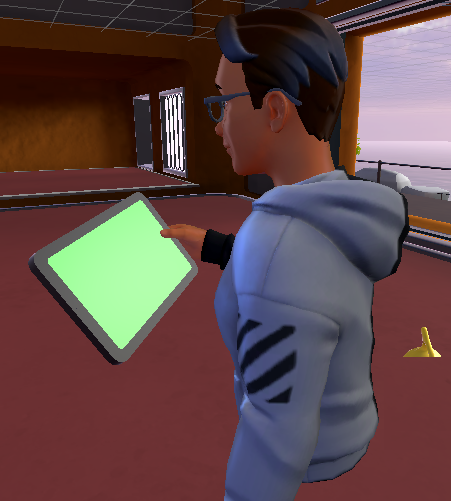
Chávena de café
Modo de ativação: nenhum

Varinha
Modo de ativação: único
Quando você pega a varinha, você a segura na sua frente quase na altura do peito. A ponta da varinha exibe um efeito de partícula de vapor brilhante.

Clique para ativar a Varinha; seu braço empurra para frente e a ponta da varinha emite fogos de artifício que são gerados através de outro efeito de partícula.
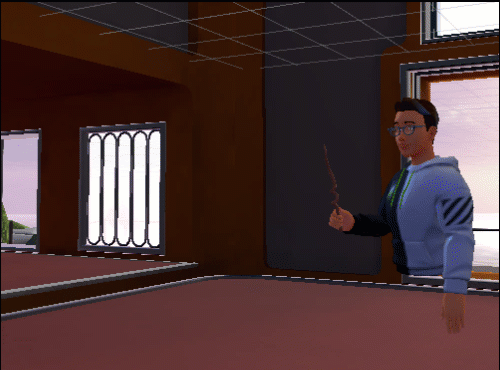
Como a Varinha tem o tipo de ativação única , assim que ela passa por seus comportamentos, ela desativa e seu braço retorna à sua posição inicial. Clique novamente para repetir os comportamentos.
Criar um Equippable personalizado
Se tiver um modelo semelhante em tamanho e orientação a um dos nossos pré-fabricados Equippable, pode substituir o modelo Equippable pelo seu modelo. Cada pré-fabricado tem um objeto filho chamado "Artwork", que é onde você pode inserir seu modelo personalizado.